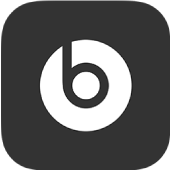
Skift funktion for handlingen tryk og hold nede på dine øretelefoner i Beats-appen til Android
Når du trykker på og holder multifunktionsknappen på den venstre eller højre øretelefon nede, skifter dine Beats Fit Pro-, Beats Studio Buds- eller Beats Studio Buds +-øretelefoner som standard mellem aktiv støjreduktion og transparent lyd. Du kan skifte funktion for handlingen tryk og hold nede, så du kan bruge den ene øreprop til at skifte mellem funktionerne til støjkontrol og den anden til at aktivere stemmeassistenten.
Desuden kan du indstille handlingen tryk og hold, så du kan bruge den ene øretelefon til at skrue op for lydstyrken og den anden til at skrue ned.
På Beats Solo Buds kan du indstille handlingen tryk og hold til at justere lydstyrken eller aktivere stemmeassistenten. Støjreduktion og Transparent lyd er ikke tilgængelig på Beats Solo Buds.
Skift funktion for handlingen tryk og hold, så den aktiverer stemmeassistenten eller slå støjreduktion til
Tryk på
 i Beats-appen til Android, og tryk derefter på Mine Beats for at vise enhedsskærmen.
i Beats-appen til Android, og tryk derefter på Mine Beats for at vise enhedsskærmen.Rul ned, og tryk på Tryk og hold nede.
Tryk på Venstre eller Højre for at tildele en handling til den respektive øreprop, og vælg handlingen:
Støjkontrol: Skifter mellem aktiv støjreduktion og transparent lyd, når du trykker på og holder multifunktionsknappen nede.
Stemmeassistent: Aktiverer din Android-enheds stemmeassistent, når du trykker på og holder multifunktionsknappen nede.
Skift funktion for handlingen tryk og hold nede, så den justerer lydstyrken
Tryk på
 i Beats-appen til Android, og tryk derefter på Mine Beats for at vise enhedsskærmen.
i Beats-appen til Android, og tryk derefter på Mine Beats for at vise enhedsskærmen.Rul ned, og tryk på Tryk og hold nede.
Tryk på knappen Lydstyrkejustering for at slå den til.
Tryk på Venstre eller Højre for at tildele en handling til den respektive øreprop, og vælg Lydstyrke op eller Lydstyrke ned.
Den modsatte funktion anvendes automatisk på den anden øreprop.
Bemærk: Når Lydstyrkejustering slås til, er Støjreduktion og Transparent lyd (på understøttede modeller) ikke tilgængelige.